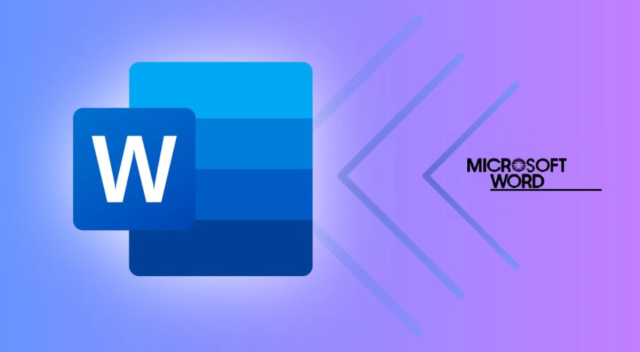
Belgenizde daha geniş içeriği daha rahat bir şekilde sığdırmak ister misiniz? Mükemmel bir düzen elde etmek için, Word belgesinin yönünü değiştirme; yatay ve dikey yönlendirmeler arasında kolayca geçiş yapmayı öğrenmek oldukça önemlidir.
Özellikle geniş tablolar veya resimler içeren belgelerde, bu yönlendirmeler arasında geçiş yapmak önemli bir fark yaratabilir. İşte belgenizin tamamını veya belirli bir sayfasını Microsoft Word’de yatay yönlendirmeye geçirmenin basit bir çözümü. Bu sayede içeriğinizin düzgün bir şekilde sığmasını sağlayabilir ve belgenizin harika görünmesini sağlayabilirsiniz.
İçerik konuları
Word Belgesinin Yönünü Yatay Çevrime
Word belgenizi kullanımınıza uygun yönlere çevirerek daha etin kullanım sağlayabilirsiniz. Word belgesinin yönünü dikeyden yataya çevirmek için aşağıdaki adımları izlemeniz yeterli olacaktır.
- Öncelikle oluşturduğunuz belgeyi açın.
- Ardından üst kısımdaki şeritten “Düzen” sekmesine tıklayın.
- Bu bölümde “Sayfa Yapısı” grubunu bulun.
- Sonrasında “Yönlendirme” düğmesine tıklayın.
- Açılan menüden yatay seçeneğini tıklayın.
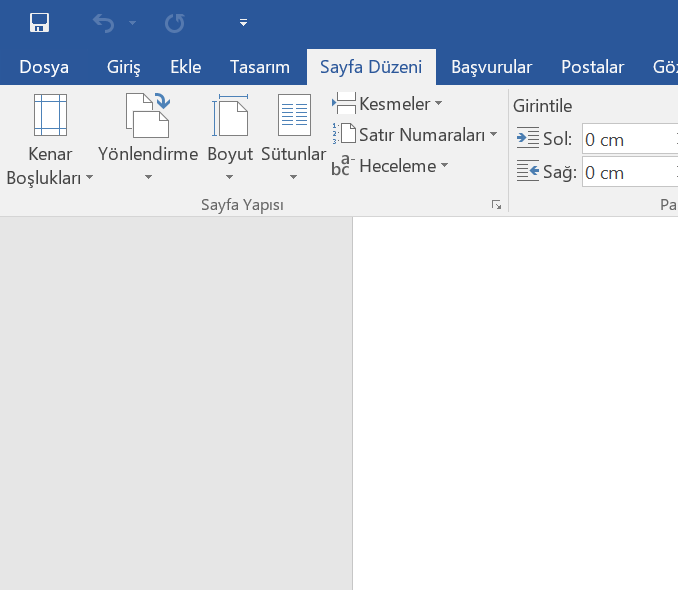
Bu adımları takip ederek, belgenizin yönlendirmesini dikeyden yataya kolayca değiştirebilirsiniz.
Word Belgesinde Bir Sayfanın Yönünü Değiştirme
Belirli bir sayfanın veya sayfaların yönlendirmesini değiştirmek için aşağıdaki adımları takip edebilirsiniz.
- Yeniden yönlendirmek istediğiniz sayfa(lar)daki içeriği (metin, resimler veya tablolar) seçin.
- Şeritteki “Düzen” sekmesine gidin.
- Sayfa Yapısı grubunun sağ alt köşesindeki aşağıyı gösteren ok düğmesini tıklayın.
- Yönlendirme altında “Yatay” seçeneğini belirleyin.
- “Uygulama Yeri” yanındaki açılır menüden “Bu noktadan İleriye” seçeneğini seçin.
- Son olarak, “Tamam” butonuna tıklayın.
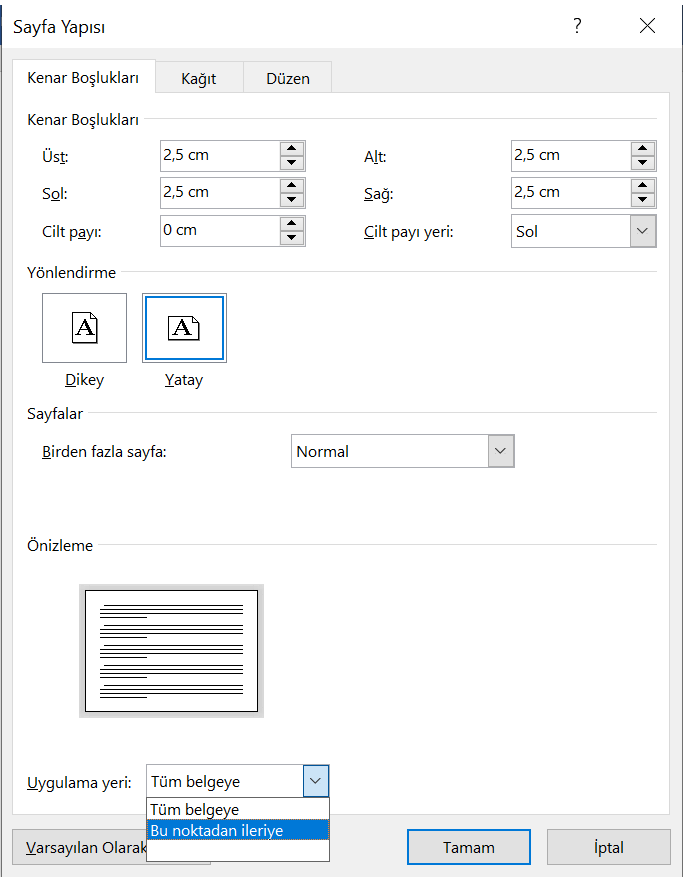
Bu adımları takip ederek, Microsoft Word belgesinde sadece seçtiğiniz sayfa veya sayfaların yönlendirmesini değiştirebilirsiniz. Bu, belgenin geri kalanının düzenini korurken sadece belirtilen içeriği etkiler. Belgenin biçimlendirmesinde istenmeyen bir değişiklik olasılığına karşı dosyanın bir yedeğini saklamayı unutmayın.
Yatay Mod Nasıl Varsayılan Yönlendirme Yapılır
Microsoft Word belgelerinin varsayılan yönü genellikle portre modudur. Ancak, belgelerinizin varsayılan yönünü yatay moda çevirmek istiyorsanız, aşağıdaki adımları uygulayabilirsiniz.
- Microsoft Word uygulamasını başlatın.
- Pencerenin üst kısmındaki veya şeritteki ‘Düzen’ sekmesine tıklayın.
- ‘Düzen’ açılır menüsünün sağ alt köşesindeki ‘Sayfa Yapısı’ okuna dokunun.
- Açılan sayfada, ‘Yönlendirme’ bölümünün altında yatay ayarını seçin.
- Pencerenin altındaki ‘Varsayılan Olarak Ayarla’ düğmesini tıklayın ve ardından
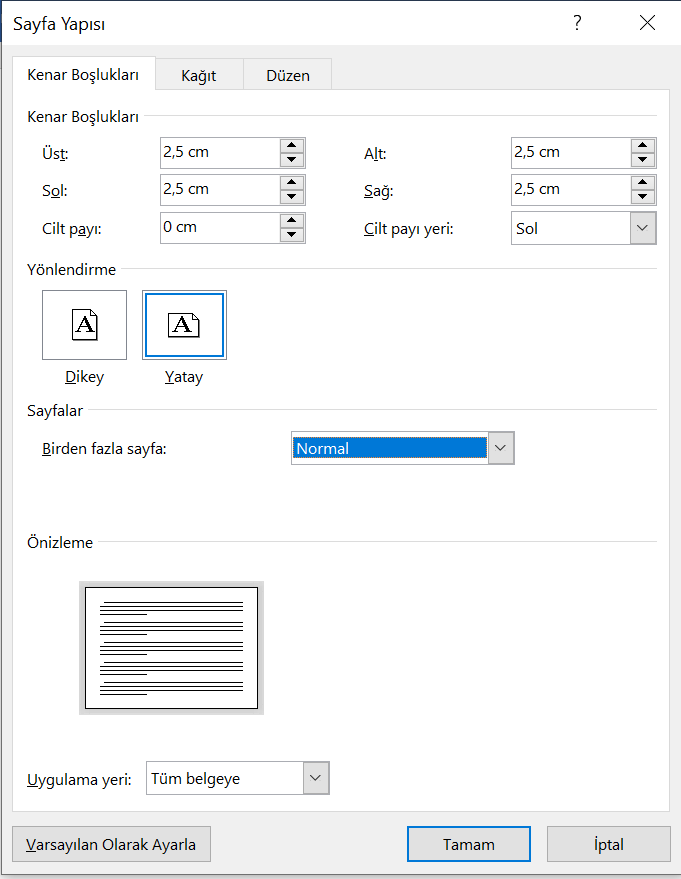
- ‘Tamam’a basın.
- ‘Tamam’ butonuna bastıktan sonra bir onay penceresi belirecektir.
- Varsayılan yönünüzü yatay olarak değiştirmek istediğinizi onaylamak için ‘Evet’ düğmesini tıklayın.
Anlattığımız adımları takip ederek sizlerde istediğiniz gibi ister tüm belgeyi ister belirli sayfaların yönlerini değiştirerek kullanım yapabilirsiniz. Umarız Word celgesinin yönünü değiştirme ile ilgili bu bilgiler sizler için faydalı olmuştur.
Sonraki makale Word Belgesini PDF Formatına Dönüştürme
Konu için resmi site: Word Sayfa yönlendirmesini yatay veya dikey olarak değiştirme








































